ZWJS 在浏览器的侧边栏加载中英文翻译 for Firefox
Zhong Wen Jie Shi (译: 中文解释) 是我目前使用过最理想的浏览器字典翻译套件,你只要在网页中“选取”你要翻译的文字,它会自动在浏览器的侧边栏加载中、英文翻译,翻译的内容很详尽,自动翻译的同时完全不会干扰你正在浏览的网站。这样的好处根本不是某些使用 ToolTips 或需要开新视窗的翻译套件所能比拟的...而这完完全全就是我最需要的翻译功能。
Zhong Wen Jie Shi (译: 中文解释) 是我目前使用过最理想的浏览器字典翻译套件,你只要在网页中“选取”你要翻译的文字,它会自动在浏览器的侧边栏加载中、英文翻译,翻译的内容很详尽,自动翻译的同时完全不会干扰你正在浏览的网站。这样的好处根本不是某些使用 ToolTips 或需要开新视窗的翻译套件所能比拟的...而这完完全全就是我最需要的翻译功能。
Firefox 虽然有提供搜寻列,也有套件让你整合多种搜寻引挚,但是由于搜寻列要以下拉清单的方式切换寻引挚,用完了还要手动切换回来。于是我制作了一个网页,整合了 22 个我常用的搜寻引挚,可以直接加在 Firefox 的侧边栏。
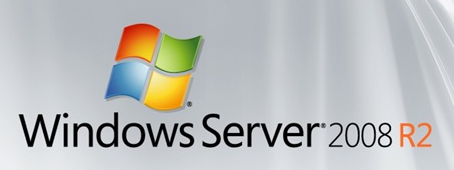
至 微软的评估中心 下载 Windows Server 2008 R2 SP1 180 天软件试用版 (Windows Server 2008 R2 只有 x64 与 Itanium 的版本)。
在安装 Windows Server 的过程中,Windows 会依照你所选取要试用的版本,自动帮你使用评估版的序号安装。
最近变更网页的布景主题, 也插入了 Adsense 的广告。网页在 Firefox、Chrome 的显示都正常, 唯独在 IE8 却会出现 "800a03e8" 的 Javascript 错误, 有时甚至连网页都无法显示!!
画面如下:
解决方法:
因为新的布景主题有加入了 IE7 的 "相容性检视", 只要把这一行从布景主题的原始码删除即可:
<!meta http-equiv="X-UA-Compatible" content="IE=EmulateIE7" />
这样做了的缺点是,以后只能使用 IE8 允许的标准设计网站!!不过这也不算什么缺点,毕竟 IE 过去都不按照 W3C 的网站设计标准走。
Microsoft 的“@live.com”电子信箱开放注册了(应该是 2007 年底就开放注册的~我已经 Lag 很久了),不过是有地区性的,在台湾只能注册到“@livemail.tw”这种鸡肋的信箱 (中国则使用 @live.cn),下列的网址可以让你直接申请 @live.com 的信箱:
进入网页之后,点选画面中的“Or get a Windows Live e-mail address”即可。
如果还是没有跳出 live.com 的域名让你选,不要灰心,改用英文 Portable 版的 Firefox3 再试一次。
另外,稍早之前 Yahoo 也已经开放“@kimo.com”的信箱申请,@live.com 和 @kimo.com 都是很漂亮的域名,可惜功能没有 Gmail 强。
本文是截取自 PC ADV 电脑王第 49 期 (2008年8月) 的 “平民 RAID 架设与评测” 文章,这是一本不错的杂志,完整的内容建议大家可以去买来阅读。
Read more
1. [系统] -> [管理] -> [显示] (或执行 /usr/bin/system-config-display):
到 [硬件] 页签,选 “Generic LCD Display”下的“LCD Panel 1024×768”,按 [确定]。
再回到 [设定] 页签,选分辨率为 1024×768 -> [确定]
2. [系统] -> [偏好设定] -> [萤幕分辨率] (或执行 /usr/bin/gnome-display-properties):
设分辨率为“1024×768”,更新频率设为“60Hz”。
以下这些是我有在用的档案总管增强工具,这些工具都很小,但却很实用,而且都是免费的软件。
![]()
我们解决了什么问题?我们创造了什么价值?
近期回响